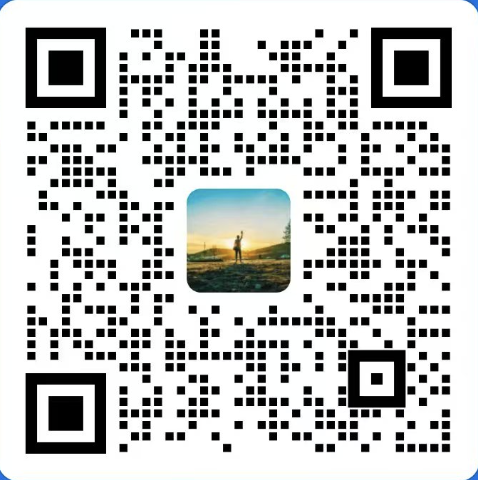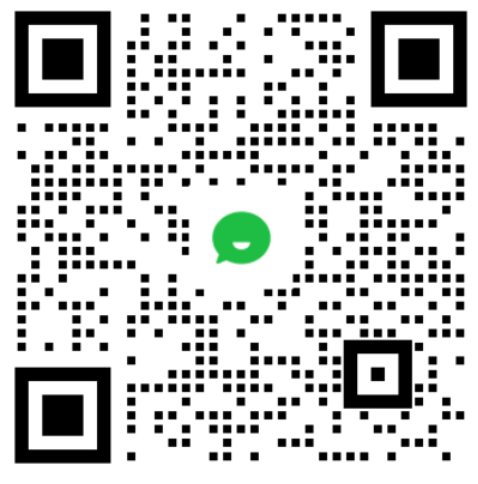开放签部署与配置常见问题
本文档汇总了开放签部署、配置、数据库管理及故障排查的常见问题与解决方案,适用于生产与测试环境。
环境准备类问题
部署需要哪些系统环境和硬件配置?
推荐配置:
- 操作系统:
- 完全支持:CentOS 7.9+ (推荐), Ubuntu 18.04+, Windows Server 2016+ (仅手动部署)
- 不支持:Windows系统上的Docker部署,32位操作系统
- 硬件要求:
- 应用服务器:4核CPU/8GB内存/500GB硬盘
- MySQL:4核CPU/8GB内存/500GB硬盘 (可与应用服务器合并)
- Redis:2核CPU/4GB内存/100GB硬盘
- 测试环境:可降低至2核4GB内存配置
是否必须安装字体?如何安装?
是的,开放签需要特定字体渲染PDF文件,未安装可能导致文件显示异常。
安装步骤:
# Linux系统
mkdir -p /usr/share/fonts/simsun
cp 字体文件/* /usr/share/fonts/simsun/
mkfontscale && mkfontdir
fc-cache -fv
# Windows/Mac
1. 进入控制面板 → 字体设置
2. 拖入字体文件到字体库
3. 重启系统生效
第三方服务配置类问题
如何配置阿里云OSS存储?
- 在阿里云开通OSS服务并创建Bucket
- 编辑配置文件:
# opensign.yaml
STORAGE_ACTIVE=aliyun
OSS_ACCESSKEYID=您的AccessKey
OSS_ACCESSKEYSECRET=您的AccessSecret
OSS_BUCKETNAME=opensign-bucket
- 确保Bucket读写权限设置为public
短信服务配置失败怎么办?
阿里云短信配置步骤:
- 注册阿里云账号并开通短信服务
- 申请短信签名和模板(需审核通过)
- 替换模板中的域名为实际域名,确保模板参数不增删
- 使用标准模板格式:
验证码模板:${code}验证码,若非本人操作,请勿泄露
文件填写通知:${sender}给您发送了文件《${contract}》,访问[您的域名]/#/contract/detail/base?code=${code}
邮件服务如何配置?
- 准备支持SMTP的邮箱账号(QQ/163/企业邮箱)
- 在系统管理后台 → 邮件设置填写:
- SMTP服务器地址(如smtp.163.com)
- 端口(465或587)
- 邮箱账号和授权码
- 测试发送验证邮件确保配置正确
数据库管理类问题
MySQL初始化失败如何处理?
解决方案:
# 检查SQL文件路径
docker exec -it [mysql_container] mysql -uroot -p
# 默认密码
fo4QLuImlo
# 手动导入SQL
docker cp opensign.sql [容器ID]:/home
docker exec -it [容器ID] mysql -uroot -p -e "source /home/opensign.sql"
确保SQL文件编码为UTF-8,文件名正确
如何更新应用访问地址?
执行SQL更新域名:
UPDATE sys_app_info
SET app_address = REPLACE(app_address, 'http://localhost', 'http://your-domain.com');
注意事项:
- 替换
your-domain.com为实际域名 - 在部署完成后执行
- 影响所有系统链接生成
Redis启动失败怎么办?
- 检查端口6379是否被占用
- 查看Redis日志确认配置错误
- 尝试重启服务:
systemctl restart redis或docker restart [redis_container]
部署执行类问题
Docker部署的关键步骤是什么?
关键命令:
unzip deploy.zip
chmod 777 *.sh
./install-docker.sh
./deploy.sh mysql-redis.yaml
docker cp opensign.sql [容器ID]:/home
./deploy.sh opensign.yaml
手动部署有哪些注意事项?
- 环境准备:
- 安装JDK 1.8.202+
- 安装字体库(必备)
- 配置文件:
- opensign-job:配置
application-dev.properties - opensign:配置
application-prod.yml
- opensign-job:配置
- 启动顺序:
# 先启动opensign-job
cd /path/to/opensign-job
./start.sh
# 再启动主服务
cd /path/to/opensign
./start.sh
部署过程中提示“权限不足”怎么办?
- 给脚本赋予执行权限:
chmod +x *.sh
- 使用
sudo执行脚本或切换 root 用户。
如何重新部署升级版本?
Docker环境:
# 停止并删除旧服务(先备份数据!)
./drop-mysql-redis.sh
./drop-opensign.sh
# 等待1分钟清理完成
sleep 60
# 重新部署
./deploy.sh mysql-redis.yaml
./deploy.sh opensign.yaml
手动部署:
- 停止所有服务进程
- 备份数据库和配置文件
- 替换新版程序文件
- 执行新版SQL升级脚本
- 重启所有服务
服务启动与验证类问题
服务启动后如何验证?
- 访问前端地址:
http://your-domain.com - 使用测试账号登录:
- 用户名:
admin - 密码:
123456 - 测试环境验证码:
123456
- 用户名:
- 关键验证点:
- 创建测试合同
- 发送签署请求
- 完成签署流程
Nginx如何配置?
server {
listen 80;
server_name your-domain.com;
location / {
root /home/app/opensign/web;
index index.html;
try_files $uri $uri/ /index.html;
}
location /resrun-paas {
proxy_pass http://localhost:8899;
proxy_set_header Host $host;
proxy_set_header X-Real-IP $remote_addr;
}
}
如何查看服务日志?
Docker部署:
docker logs [容器ID] -f --tail 100
原生部署:
- 主服务日志:
opensign/logs/ - 任务服务日志:
opensign-job/logs/ - 数据库日志:
/var/log/mysql/
故障排查类问题
文件处理时报字体错误如何解决?
错误示例:
Font 'SimSun' not found
PDF text rendering failed
解决方案:
- 检查字体安装目录:
ls /usr/share/fonts/simsun - 重建字体缓存:
fc-cache -fv
systemctl restart opensign - Windows/Mac:重启系统生效
部署后访问失败怎么办?
排查步骤:
- 检查服务状态:
docker ps -a # Docker
systemctl status opensign # 原生 - 查看错误日志:
tail -f logs/error.log - 验证端口连通性:
telnet localhost 8899 - 检查防火墙设置
系统响应慢如何优化?
性能调优方案:
- 数据库优化:
- 增加MySQL查询缓存
- 创建合同相关索引
- Redis调整:
spring.redis.pool.max-active: 50 - JVM参数调整:
# 在start.sh中添加
JAVA_OPTS="-Xms2048m -Xmx4096m" - 存储优化:
本地存储改用SSD,阿里云OSS启用CDN加速
使用提示
-
部署方式选择:
- 生产环境:推荐Docker部署,保证环境一致性
- 开发测试:可用手动部署,方便调试
-
安全建议:
- 修改默认密码:
admin/123456 - 定期备份数据库
- 启用HTTPS访问
- 修改默认密码:
-
授权注意事项:
- 免费版有功能限制
- 正式商用需联系官方购买授权
💡 如需了解更多关于部署的操作细节或遇到问题,欢迎联系开放签技术支持团队,我们将为您提供专业的服务与指导。